- Autor Jason Gerald [email protected].
- Public 2024-01-15 08:24.
- E modifikuara e fundit 2025-01-23 12:47.
Ky wikiHow ju mëson se si të regjistroni një bisedë audio ose video në Skype në kompjuterë dhe pajisje mobile. Nëse përdorni Skype shumë, mund të keni disa biseda që dëshironi të mbani mend. Pavarësisht nëse bëhet fjalë për një bisedë qesharake apo prekëse, ato momente mund të jenë shumë të rëndësishme për ju. Për fat të mirë, ju mund të kurseni momente të rëndësishme më vonë duke regjistruar biseda audio dhe video që keni.
Hapi
Metoda 1 nga 2: Në celular
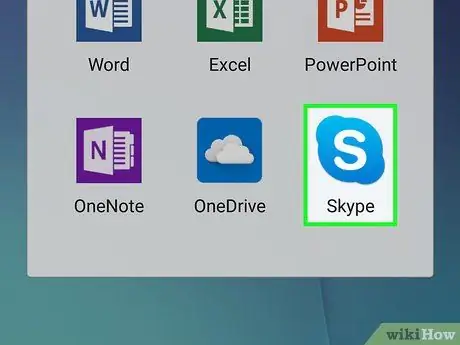
Hapi 1. Nisni Skype
Prekni ikonën Skype, e cila është një "S" e bardhë në një sfond blu. Nëse jeni regjistruar, faqja kryesore e Skype do të hapet.
Nëse nuk jeni regjistruar ende, shkruani emrin e përdoruesit ose adresën tuaj të emailit në Skype, pastaj futni fjalëkalimin tuaj kur t'ju kërkohet
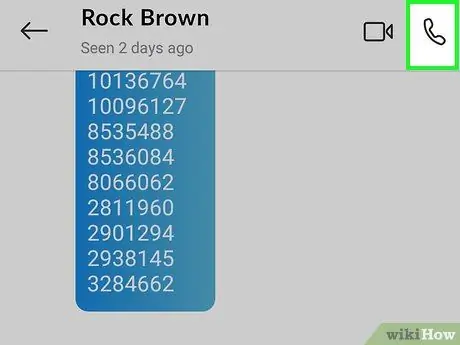
Hapi 2. Filloni të bëni një telefonatë në Skype
Gjeni kontaktin e dëshiruar në listë, më pas prekni butonin "Thirrje" që duket si një telefon ose butonin "Video Telefonim" që duket si një video kamera.
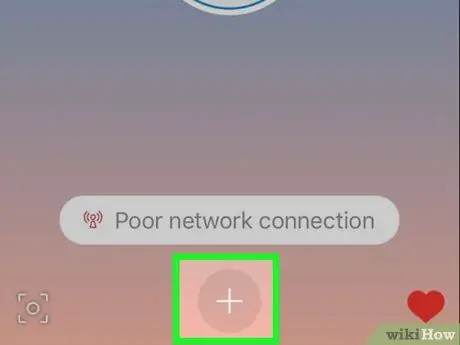
Hapi 3. Prekni
Shtë në qendër të poshtme të ekranit. Do të shfaqet një menu pop-up.
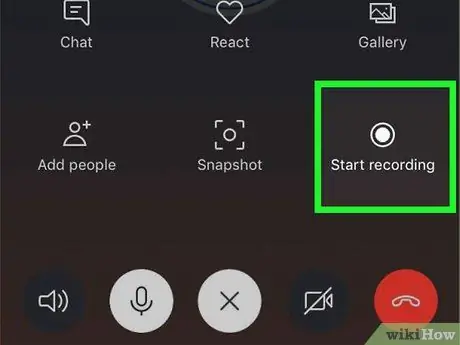
Hapi 4. Prekni Filloni regjistrimin në menunë që shfaqet
Skype do të fillojë të regjistrojë bisedën.
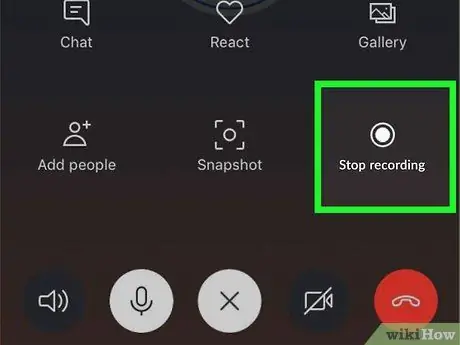
Hapi 5. Prekni Ndalo regjistrimin kur të ketë mbaruar
Kjo lidhje është në këndin e sipërm të majtë.
Mos e ndaloni thirrjen derisa të zhduket mesazhi "Përfundimi i regjistrimit tuaj …"
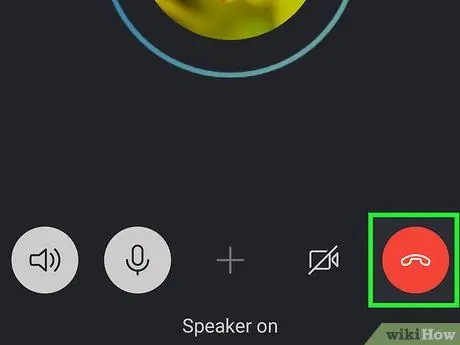
Hapi 6. Përfundoni bisedën
Bëni këtë duke prekur ikonën e telefonit kuq e bardhë (ose X në pajisjet iOS).
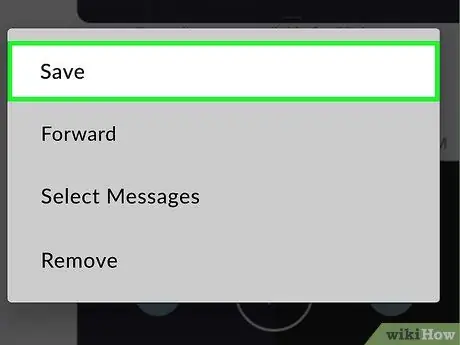
Hapi 7. Luani regjistrimin
Të gjithë të përfshirë në bisedë mund t'i shohin regjistrimet tuaja në pjesën e bisedës të bisedës. Mund ta luani regjistrimin duke e prekur.
Ruani bisedat me video në smartphone (smartphone) ose tabletë tuaj duke shtypur gjatë videon dhe duke prekur Ruaj në menunë që shfaqet.
Metoda 2 nga 2: Në kompjuter
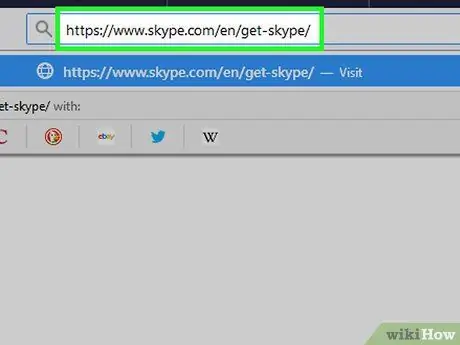
Hapi 1. Sigurohuni që keni të instaluar versionin më të fundit të Skype
Për të regjistruar një bisedë, duhet të përdorni ndërfaqen e re Skype (versioni 8).
- Për të shkarkuar versionin më të fundit të Skype, vizitoni https://www.skype.com/en/get-skype/, klikoni butonin Merrni Skype për, pastaj zgjidhni sistemin e duhur operativ.
- Pasi ta keni shkarkuar atë, mund ta instaloni Skype duke klikuar dy herë skedarin e shkarkimit dhe duke ndjekur udhëzimet në ekran.
- Nëse jeni duke përdorur Skype për Windows 10, kontrolloni për përditësime në dyqanin Microsoft. Klikoni në ikonën me tre pika, pastaj zgjidhni "Shkarkimet dhe Përditësimet" dhe zgjidhni "Merr Përditësime".
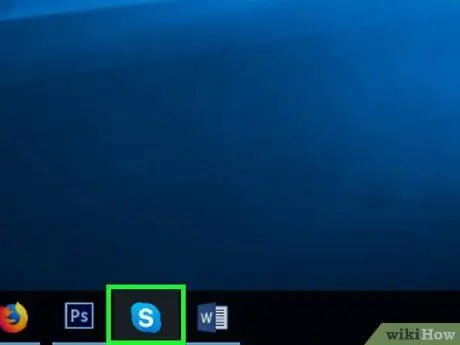
Hapi 2. Nisni Skype
Klikoni dy herë në ikonën Skype, e cila është një "S" e bardhë në një sfond blu. Nëse jeni regjistruar tashmë, faqja kryesore e Skype do të hapet.
Nëse nuk jeni regjistruar ende, shkruani adresën tuaj të postës elektronike dhe fjalëkalimin kur ju kërkohet, në mënyrë që të vazhdoni
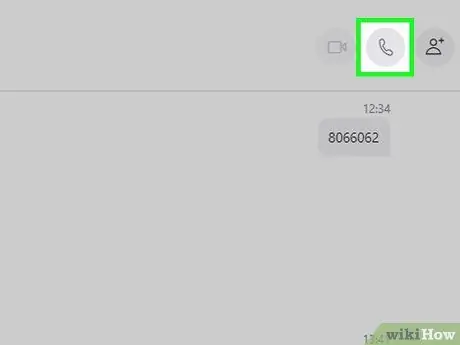
Hapi 3. Filloni një bisedë
Gjeni kontaktin e dëshiruar në listën e njerëzve në të majtë (ose bëni një kërkim kontakti), më pas prekni butonin "Thirrje" që duket si një telefon ose butonin "Video Telefonim" që duket si një video kamera.
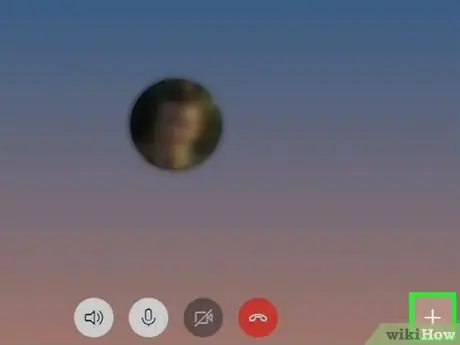
Hapi 4. Klikoni në këndin e poshtëm të djathtë
Kjo do të sjellë një menu pop-up.
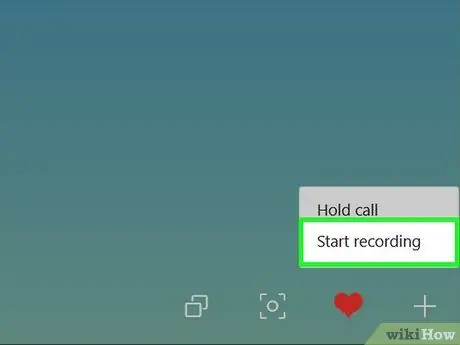
Hapi 5. Klikoni Filloni regjistrimin
Ky opsion është në menunë që shfaqet. Skype do të fillojë të regjistrojë bisedën.
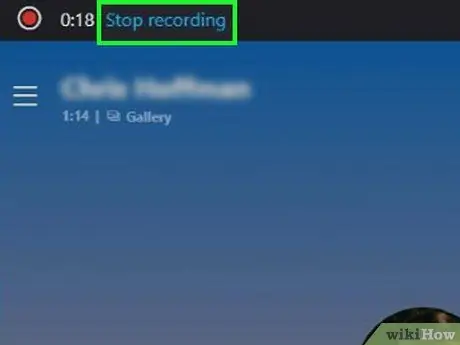
Hapi 6. Klikoni Ndal regjistrimin kur të përfundoni
Kjo lidhje është në krye të dritares.
Mos e ndaloni thirrjen derisa të zhduket mesazhi "Përfundimi i regjistrimit tuaj …"
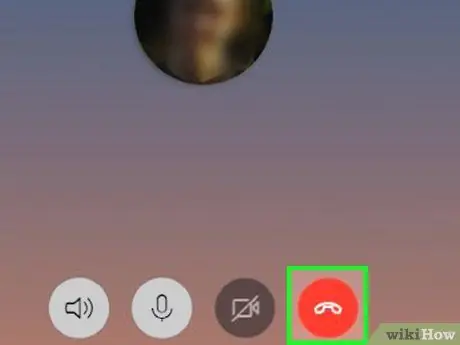
Hapi 7. Përfundoni bisedën
Bëni këtë duke klikuar në ikonën e telefonit kuq e bardhë në fund të dritares.
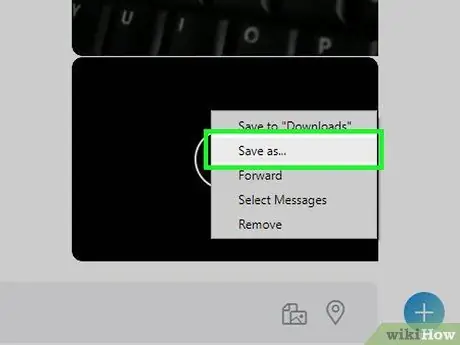
Hapi 8. Luani regjistrimin
Të gjithë të përfshirë në bisedë mund t'i shohin regjistrimet tuaja në pjesën e bisedës të bisedës. Mund ta luani regjistrimin duke klikuar mbi të.
Ruani videon e regjistruar në kompjuterin tuaj duke klikuar me të djathtën (ose duke mbajtur të shtypur tastin e Kontrollit ndërsa klikoni videon), pastaj duke klikuar Ruaj te "Shkarkimet "në menunë që shfaqet.
Këshilla
- Gjithmonë kërkoni lejen e personit tjetër para se të regjistroni një bisedë telefonike.
- Regjistrimet në Skype fshihen automatikisht pas 30 ditësh.
Paralajmërim
- Ju mund të keni nevojë të përdorni Kreditë Skype për të përfunduar thirrjen. Para se të telefononi dhe regjistroni biseda, sigurohuni që keni mjaft Kredite Skype. Përndryshe, biseda juaj do të vonohet, ose do të keni mundësi të bëni një bisedë vetëm për një kohë të shkurtër.
- Illegalshtë e paligjshme të regjistrosh njerëz të tjerë pa pëlqim.






